
Herzlich willkommen! Wir von DroiX haben vor kurzem mit dem Verkauf des beliebten Retro-Gaming-Handhelds Retroid Pocket 2 begonnen. Das Retroid Pocket 2 wird mit Android 6.0 ausgeliefert, aber es gibt ein offizielles Update auf Android 8.1. Wir dachten, es wäre hilfreich, eine Anleitung zu erstellen, die Sie durch den Prozess führt. Lesen Sie weiter, um zu erfahren, wie Sie das Retroid Pocket 2 Update installieren können!
Das Retroid Pocket 2 hebt sich von seinen Zeitgenossen im Bereich der „Retro-Handys“ dadurch ab, dass es eines der wenigen Geräte ist, auf dem Android läuft. Das macht die Aktualisierung oder Installation von benutzerdefinierter Firmware etwas aufwändiger als bei Geräten wie dem RG351P von ANBERNIC, bei dem Updates nur durch das Flashen einer SD-Karte erfolgen.
Es gibt einige Unterschiede zwischen Android 6.0 und 8.1 (in Bezug auf die Kompatibilität von Apps usw.), so dass Sie vielleicht nicht das Gefühl haben, dass ein Update notwendig ist. Wenn dies nicht der Fall ist, können Sie diese Anleitung auch dazu verwenden, das Gerät einfach neu zu flashen. Für diejenigen, die mit Android-Geräten nicht vertraut sind, ist „Flashen“ nur ein anderer Begriff für die Installation von Firmware auf dem Gerät. In diesem Zusammenhang ist es wie eine Neuinstallation von Windows auf Ihrem PC. Eine nützliche Technik zur Fehlersuche.
Sie benötigen einen Windows-PC oder -Laptop, ein USB-A-zu-C-Kabel und einige Dateien, bevor Sie beginnen(die meisten dieser Dateien finden Sie unter -> diesen Link <-):
- Retroid OS Backup Software – RP2 Key Backup Tools.zip
Software zum Sichern des eindeutigen Retroid OS-Schlüssels für Ihr Gerät. Ohne diesen Schlüssel sind Sie nicht in der Lage, OTA-Updates von Retroid zu erhalten oder auf alle Funktionen von Retroid OS zuzugreifen. - SPFlash – SPFlashWin.1832.zip
Die Software, mit der wir die Aktualisierungen installieren werden. - Die aktuelle Firmware – RP2-6.0v5.zip (Android 6.0) ODER RP2-8.1v3.zip (Android 8.1)
Sie können zwischen Android 6.0 (was bereits installiert ist) und Android 8.1 (das Update) wählen. - Googles Android USB-Treiber – usb_driver_r13-windows.zip
Ohne diese kann Ihr PC keine Verbindung mit dem Retroid Pocket 2 herstellen. Sie können diese auch direkt von Google hier abrufen: https://developer.android.com/studio/run/win-usb - MediaTek Preloader-Treiber – MT65XX-Preloader-Treiber.rar
Erforderlich für den Betrieb von SPFlash in Verbindung mit dem Retroid Pocket 2. - Software zur Dateiarchivierung –
https://www.7-zip.org/
Die meisten dieser Dateien sind im .zip-Format, sodass sie nativ in Windows 10 geöffnet werden können. Für alle anderen Dateien (.7z, .rar usw.) benötigen Sie spezielle Software. Wir empfehlen 7zip, da es kostenlos, quelloffen, leichtgewichtig und nicht störend ist. Sie können jedoch auch Alternativen wie WinZIP und WinRAR verwenden, wenn Sie dies wünschen. - Eine handelsübliche SD-Karte – https://droidboxforums.com/threads/stock-sd-card-for-retroid-pocket-2-download-link.22039/
Die SD-Karte im Gerät muss mit den Standarddateien geladen werden (hauptsächlich Retroid OS-bezogene Dinge)
WARNUNG: Achten Sie bitte darauf, dass Sie diese Anleitung genau befolgen. Wenn Sie die falschen Dateien verwenden, das Gerät während des Vorgangs abtrennen oder anderweitig die beschriebenen Schritte nicht einhalten. Sie riskieren, dass Ihr Gerät zerstört wird und nicht mehr funktioniert. DroiX ist NICHT verantwortlich für den Fall, dass dies geschieht.
Da Sie nun alle Dateien haben, können wir mit dieser Anleitung beginnen.
1. Installieren Sie die Treiber
Laden Sie die Android USB- und MT65xx Preloader-Treiber herunter und installieren Sie sie.
Installation der Android-Treiber (usb_driver_r13-windows.zip)
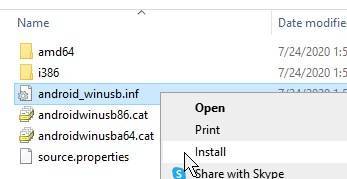
Entpacken Sie die Zip-Datei und klicken Sie dann mit der rechten Maustaste auf android_winusb.inf. Klicken Sie auf Installieren.
Wahrscheinlich wird ein Pop-up-Fenster angezeigt, in dem Sie die Installation bestätigen müssen. Dies ist lediglich eine Sicherheitsmaßnahme (Sie sollten nur Anwendungen aus vertrauenswürdigen Quellen installieren). Klicken Sie auf „Installieren“.
Installation der MediaTek-Treiber (MT65XX-Preloader-drivers.rar)
Laden Sie die Datei herunter, entpacken Sie sie und klicken Sie dann auf „install.exe“. Die Treiber werden installiert, Sie erhalten eine kurze Meldung, dass sie installiert sind, und schon können Sie loslegen!
(Wenn Sie eine Warnung erhalten, die darauf hinweist, dass die Treiber möglicherweise nicht korrekt installiert wurden, ignorieren Sie sie)
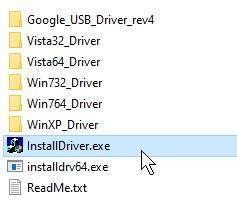
Sichern des Retroid OS App-Schlüssels
Laden Sie zunächst die Sicherungswerkzeuge herunter(RP2 Key Backup Tools.zip). Extrahieren Sie den Inhalt.
Schalten Sie dann Ihr Retroid Pocket 2 ein und aktivieren Sie USB-Debugging. Sie können dies tun, indem Sie:
- Einstellungen öffnen
- Blättern Sie nach unten zum Abschnitt „System“ und wählen Sie „Über das Telefon“.
- Wählen Sie 7 Mal „Build-Nummer“. Sie erhalten dann eine Benachrichtigung, dass „Sie jetzt ein Entwickler sind“.
- Kehren Sie zurück zum Hauptmenü „Einstellungen“, und die „Entwickleroptionen“ sind nun verfügbar. Wählen Sie es aus.
- Scrollen Sie nach unten und stellen Sie sicher, dass „USB-Debugging“ aktiviert ist.
Schließen Sie nun Ihr Retroid Pocket 2 an Ihren PC an. Öffnen Sie den Ordner mit den Sicherungswerkzeugen und doppelklicken Sie auf die Datei „RP2 Key Backup.bat“, um den Sicherungsprozess zu starten. Bei Erfolg wird eine „device_key“-Datei erzeugt.
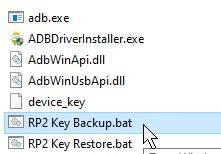
Flashen der Firmware
Wichtig: Vergewissern Sie sich, dass Ihr Retroid Pocket 2 während dieses Schritts ausgeschaltet ist und dass die Standard-SD-Karte (oder eine von Ihnen vorbereitete Karte mit denselben Dateien) eingelegt ist.
Laden Sie zunächst die Firmware für Android 6.0(RP2-6.0v5.zip) bzw. Android 8.1(RP2-8.1v3.zip) herunter. Extrahieren Sie sie.
Laden Sie SPFlash(SPFlashWin.1832.zip) herunter und entpacken Sie es. Führen Sie dann flash_tool.exe aus, um die Software zu öffnen. Sie werden mit einem Bildschirm wie diesem konfrontiert:
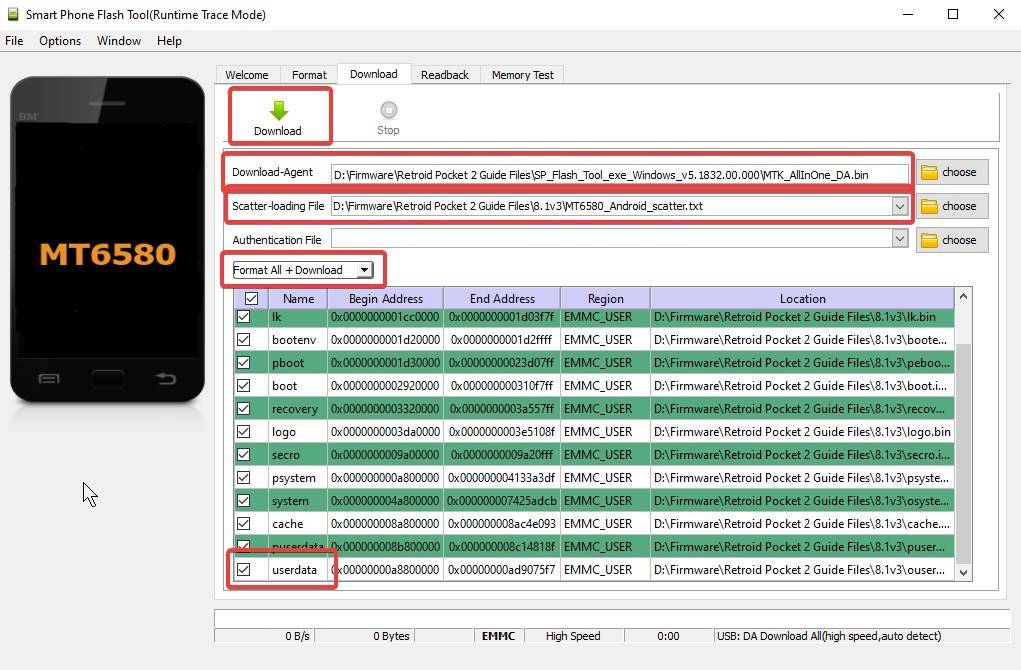
Wählen Sie unter „Download-Agent“ die Datei„MTK_AllInOne_DA.bin„, die sich im SPFlash-Ordner befindet.
Navigieren Sie für die Scatter-Ladedatei zu dem zuvor heruntergeladenen 6.0- oder 8.1-Firmware-Ordner und wählen Sie die Datei„MT6580_Android_scatter.txt„.
Je nachdem, welche Firmware Sie hier haben, ist der nächste Schritt unterschiedlich.
- Wählen Sie im Dropdown-Feld (siehe unter„Authentifizierungsdatei„, wenn Sie zu einer anderen Android-Version (z. B. 6.0 -> 81.) wechseln ) die Option„Alle formatieren + Download„.
- Wenn Sie neu flashen oder auf dieselbe Version aktualisieren, ändern Sie das Kästchen auf„Nur Download„, scrollen Sie dann in der Liste der Optionen nach unten und entfernen Sie das Häkchen bei der Option „userdata“.
Klicken Sie nun oben im Programm auf die Schaltfläche „Herunterladen“. Sie können dann Ihr ausgeschaltetes Retroid Pocket 2 anschließen, und der Vorgang wird automatisch ausgeführt.

Wenn Sie fertig sind, trennen Sie Ihr Retroid Pocket 2 von Ihrem Computer. Es wird nicht gebootet, wenn es angeschlossen ist.
Wiederherstellung des Retroid OS-Schlüssels
Starten Sie nun Ihr System noch einmal. Das Hochfahren des Geräts dauert länger als gewöhnlich, und wenn es hochgefahren ist, wird das Retroid-Betriebssystem gestartet. Halten Sie die HOME-Taste gedrückt und wählen Sie „System wechseln“ aus dem Menü, um zum normalen Android-Betriebssystem zurückzukehren.
Schließen Sie Ihr Retroid Pocket an Ihren PC an, öffnen Sie den Ordner mit den Sicherungswerkzeugen von vorhin und führen Sie dann die Datei„RP2 Key Restore.bat“ aus. Ihr RP2 wird dann automatisch neu starten, sobald der Vorgang abgeschlossen ist.
Damit haben Sie den Reflash/Upgrade-Vorgang abgeschlossen. Viel Spaß mit Ihrem neuen Retroid Pocket 2!
Schlussfolgerung
Wenn Sie Android zum ersten Mal neu starten, kann es sein, dass Anwendungen fehlen. Wenn Sie das System für eine kurze Zeit verlassen, wird automatisch ein Skript ausgeführt, um die Auswahl an Standardanwendungen auf dem Gerät neu zu installieren. Nach Abschluss dieses Vorgangs wird das System automatisch neu gestartet.
Wir hoffen, dass Ihnen dieser Leitfaden von Nutzen war. Wenn Sie weitere Fragen haben oder etwas im Leitfaden nicht ganz klar ist, können Sie gerne einen Kommentar hinterlassen, und wir werden uns darum kümmern, sobald wir dazu in der Lage sind!
Bis zum nächsten Mal!
Kaufen Sie Ihr eigenes Retroid Pocket 2 hier: https://droix.net/de/product/retroid-pocket-2/



